Reklaam
Teie Raspberry Pi jaoks on saadaval uskumatu mängude ja muu tarkvara kogu. Tõenäoliselt teate et see loob suurepärase aluse teiste platvormide jäljendamiseks, kuid kas teadsite, et see võib käitada retro PC-d tarkvara?
Enne Windowsi oli MS-DOS. Seda Microsofti vana ketta opsüsteemi saab Raspberry Pi abil jäljendada paaril erineval viisil. Milline meetod valite, sõltub otsitud tulemusest.
Siit saate teada, kuidas installida vanad arvutimängud Raspberry Pi-le!
DOS-i tarkvara käitamine Raspberry Pi-l
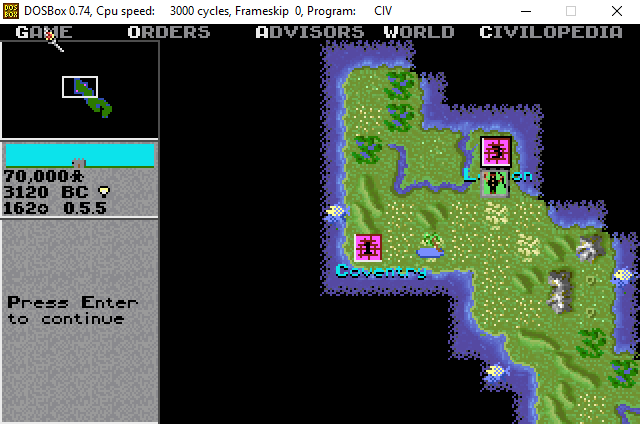
Microsofti esimene PC-põhine opsüsteem MS-DOS ilmus 1981. aastal ja lõpetati 2000. aastal. Selle aja jooksul anti välja üle 2000 mängu, mis oli tollal suuresti kontoripõhine arvutisüsteem.
Lisaks võivad Windows 95 ja 98 käitada DOS-i tarkvara. Sageli jätaksite MS-DOS-i mängude ja rakenduste käitamiseks lauaarvuti opsüsteemi.
Protsess on lihtne:
- Installige DOSBox
- Seadistage DOSBox
- Leidke MS-DOS mänge
- Installige MS-DOS mängud
- Naudi!
Parimate tulemuste saamiseks veenduge, et kasutate 8 GB või suurema SD-kaardiga Raspberry Pi 2 või uuemat. Klassikaliste arvutimängude jaoks on tavaliselt vaja klaviatuuri ja hiirt, ehkki mõned kontrollerid ja juhtkangid on toetatud.
Mängude nautimiseks vajate ka HDMI-kaablit ja kuvarit (VNC või RDP kaugühenduse asemel VNC, SSH ja HDMI: kolm vaarikapi vaatamise võimalustRaspberry Pi on tähelepanuväärne väike arvuti, kuid selle seadistamine ja monitoriga ühendamine võib võtta palju aega. Loe rohkem , mis võib maagia mõnevõrra tappa).
1. samm: installige DOSBox Raspberry Pi-le

Teil peaks juba olema teie Raspberry Pi installitud opsüsteem enne alustamist. Kui Pi on sisse lülitatud, avage terminal ja kontrollige värskendusi:
sudo apt upgrade. sudo apt värskendusKui see on valmis, installige DOSBox:
sudo apt install dosbox2. samm: konfigureerige DOSBox Raspberry Pi-l
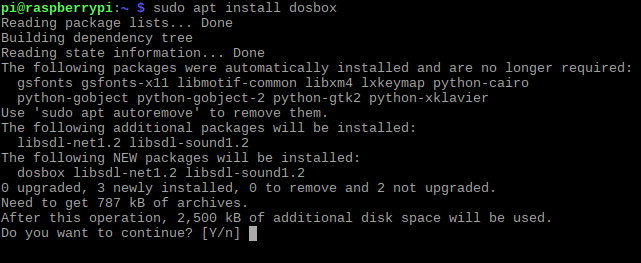
Seadistamine on natuke keerulisem. DOSBoxi käitamiseks vajate kataloogi ja tarkvara saidilt:
mkdir dosJärgmisena redigeerige nanos DOSBoxi konfiguratsioonifaili:
sudo nano .dosbox / dosbox-0.74.confJärgmisena kerige faili lõpuni ja lisage oma kinnitusjuhised päisesse [autoexec].
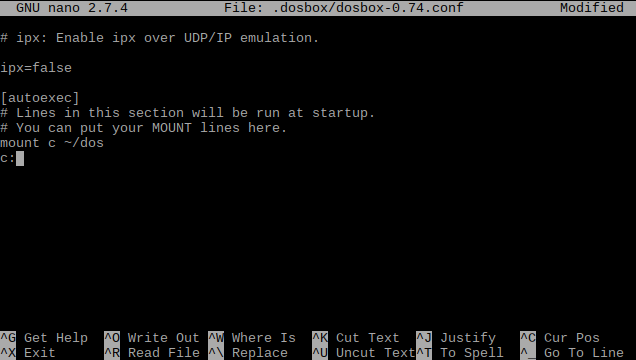
See tagab, et kui DOSBox töötab, kasutab see C: draivina dos-kataloogi.
paigaldage c ~ / dos. c:Salvestage ja väljuge tekstiredaktorist Ctrl + X, ja tabas Y kinnitada.
Nüüd peaks teil olema võimalik käivitada DOSBox oma Raspberry Pi menüüst Mängud!
3. samm: leidke Raspberry Pi jaoks MS-DOS mängud
Kust leiate sobivaid mänge? Noh, säästupoed ja eBay on hea koht alustamiseks. Vanad mängud on tavaliselt saadaval CD-ROMil või disketil, seega peate veenduma, et teie Raspberry Pi-ga on ühendatud õiget tüüpi kettaseade.
Kui see pole võimalik, peate tuginema veebist leitud kettapiltidele. Me ei saa teid nendega siduda, kuna seal on autoriõiguse kaalutlusi. Selliseid ROM-faile võib leida ZIP-vormingus, pakkimata ja DOSBoxis installida, nagu need võivad olla ehtsas MS-DOS-arvutis.
Autoriõiguse ja seaduse rikkumise vältimiseks piirake mängude ROM-ide kasutamist juba teile kuuluvate pealkirjadega.
Vanade mängude kättesaamiseks ei peaks teil tõesti olema vaja autoriõiguse seadust rikkuda, kuna nii paljud on avatud lähtekoodiga. Suur valik selliseid mänge võib olla leitud Interneti-arhiivist. Siit leiate kõike alates ehtsatest mängudest ja lõpetades jagamisvara pealkirju täis plaatidega.
Ühesõnaga, teil peaks olema võimalus leida midagi väga hõlpsalt mängitavat. Mida aga teha, kui mängud on alla laaditud? Kuidas saate neid DOSBoxi laadida?
4. samm: installige MS-DOS mängud Raspberry Pi-le
DOS-mängude käitamiseks oma Raspberry Pi-l peate DOSBoxi mänguga kursis olema. Parim viis selleks on luua dos-kataloogis oma mängude jaoks uus kataloog:
mkdir dos / mängudSeejärel saate käsku mv (teisaldada) kopeerida allalaaditud mängude kõik mängud uude kausta:
mv allalaadimine / [GAME_TITLE] dos / games /Olete nüüd valmis mängude installimist ja mängimist alustama.
Käivitage DOSBox ja kasutage käsurealt kataloogidesse / mängud / navigeerimiseks. Pidage meeles, et viibite keskkonnas, mis jäljendab MS-DOS-i, seega on vaja erinevaid käske. Kuigi cd muudab endiselt kataloogi, loetletakse sisu kaustaga dir (sisendloendi korraga kuvamiseks võite kasutada dir / p). Lisateabe saamiseks tippige abi.

Kui olete mängud mängude kataloogi kopeerinud, avage konkreetne kataloog, leidke fail install.bat ja käivitage see. Mõnikord võidakse see nimetada kõnealuse mängu järgi. Näiteks kasutasin antud näites Championship Manager 97-98 installimise jaoks cm2.bat.
Oodake, kuni mäng installib. Kui see on valmis, saate mängu tavaliselt käivitada, kasutades selle pealkirja lühendatud vormi. Sageli on see sama, mis BAT-fail, kuid ilma järelliideta.
Näiteks Championship Manager 2 käivitamiseks sisestasin lihtsalt cm2. See erineb mängude kaupa, seega kontrollige dokumentatsiooni. Kui kõik muu nurjub, käivitage mängu käivitamiseks sobiv nimed EXE-fail.

Pange tähele, et saate mänge oma arvutist ka Raspberry Pi-ga kopeerida. Kui teil on Pi-is lubatud SSH, toimib teie eelistatud FTP-tarkvara (meile meeldib Filezilla) SFTP-funktsioon laseme teil mängufailid Pi-sse kopeerida. Salvestamiseks peaksite need tõenäoliselt salvestama otse kataloogi / games / kataloog aeg.
Kui olete DOSBoxiga lõpetanud, väljuge keskkonnast ühe käsuga:
väljumineKlassikalised arvutimängud Raspberry Pi peal on tehtud lihtsaks!
DOS-keskkonna seadistamine oma Raspberry Pi-le võib olla pisut aeganõudev, kuid kui olete juba töövalmis ja töökorras, on teie käsutuses tohutu mängude ja tarkvara kogu.
See pole siiski ainus viis klassikaliste arvutimängude mängimiseks oma Raspberry Pi-l. Mõned pealkirjad on Linuxi porditud ja muudetud versiooniks joosta Raspberry Pi peal ilma emulaatoriteta 11 klassikalist Vaarika Pi mängu, mida saate mängida ilma emulaatoritetaKas soovite oma Vaarika Pi peal retro mänge mängida? Siin on parimad klassikalised mängud, mida saate mängida ilma emulaatorit vajamata. Loe rohkem .
Christian Cawley on turbe, Linuxi, meisterdamise, programmeerimise ja tehniliste selgituste turbetoimetaja asetäitja. Samuti toodab ta The Really Useful Podcast ning tal on laialdased kogemused töölaua- ja tarkvaratoe alal. Ajakirja Linux Format kaastöötaja Christian on Raspberry Pi looja, Lego väljavalitu ja retro mängude fänn.


